快剪辑怎么分割视频?快剪辑分割视频方法
脚本之家
快剪辑分割视频方法
打开软件,点击新建视频
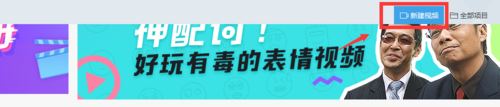
打开新建视频后,选择专业模式
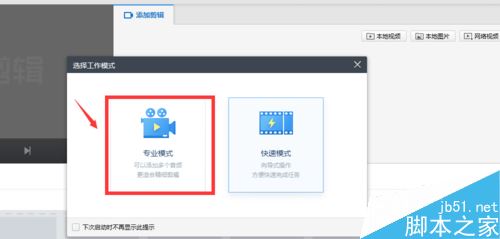
选择专业模式后,在左上角找到,本地视频点击
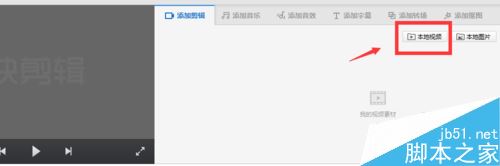
打开本地视频后,找到要分割的视频,点击打开
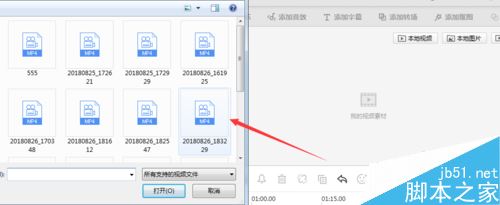
打开视频后,选择要截取的部分
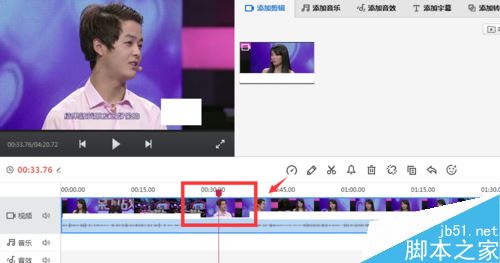
选择过截取的部分后,点击右键,选择分割
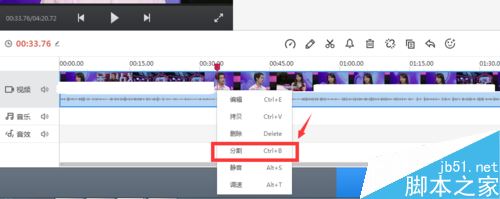
然后选择保存即可

注意事项分割视频后,将多余的视频删除按照步骤操作
推荐阅读:
以上就是本篇文章的全部内容了,希望对各位有所帮助。如果大家还有其他方面的问题,可以留言交流,请持续关注脚本之家!
关注公众号 jb51net

脚本之家
快剪辑分割视频方法
打开软件,点击新建视频
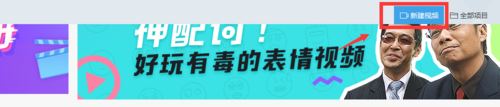
打开新建视频后,选择专业模式
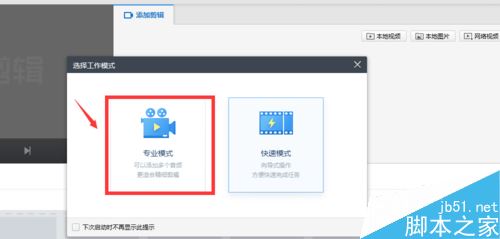
选择专业模式后,在左上角找到,本地视频点击
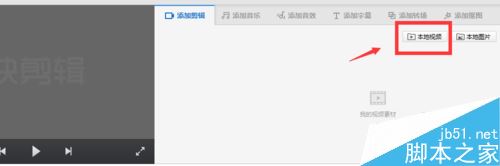
打开本地视频后,找到要分割的视频,点击打开
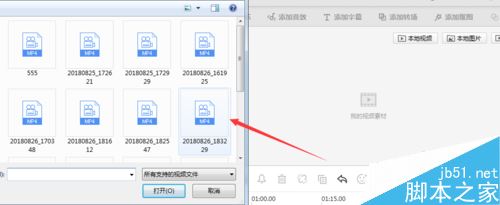
打开视频后,选择要截取的部分
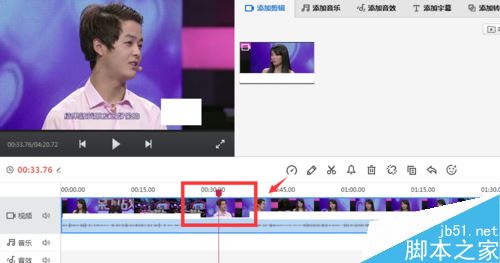
选择过截取的部分后,点击右键,选择分割
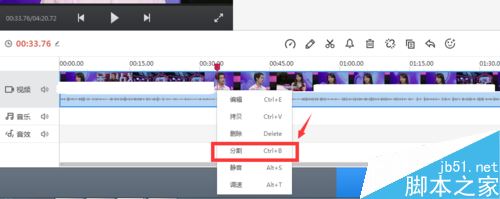
然后选择保存即可

注意事项分割视频后,将多余的视频删除按照步骤操作
推荐阅读:
以上就是本篇文章的全部内容了,希望对各位有所帮助。如果大家还有其他方面的问题,可以留言交流,请持续关注脚本之家!